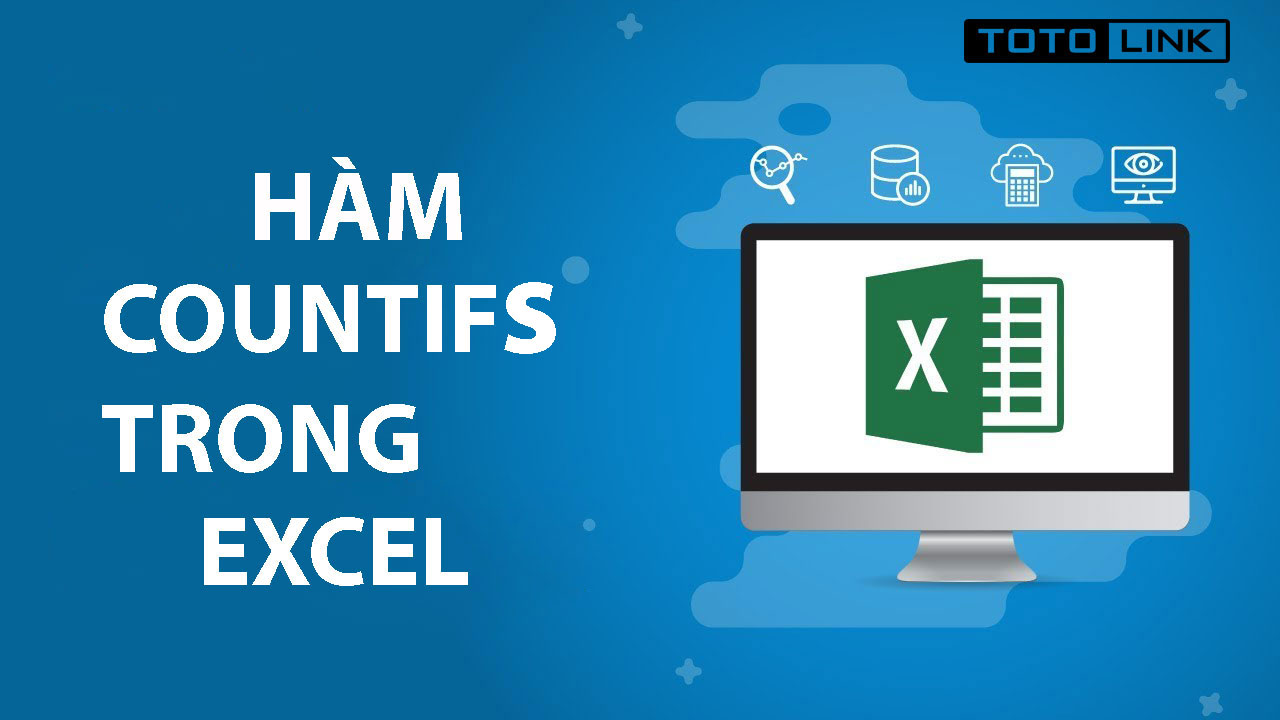Hàm Countifs là một trong số rất nhiều hàm tính được tích hợp trong bảng tính excel để hỗ trợ các thao tác của người dùng một cách hiệu quả. So với hàm SUM hay MIN, MAX thì Countifs là hàm không thực sự quá phổ biến và quen thuộc với nhiều người dùng. Chính vì vậy không phải ai cũng biết các thao tác với hàm này. Nếu bạn cũng như vậy thì hãy theo dõi những thông tin được đề cập dưới đây nhé.
Giới thiệu về hàm Countifs
Trước tiên chúng ta sẽ tìm hiểu đôi chút về về hàm Countifs để có thể hiểu rõ hơn về ý nghĩa của hàm này.
Mỗi một hàm tính trong excel đều có những ý nghĩa nhất định để đảm nhận một vai trò hỗ trợ nhất định cho người dùng. Chẳng hạn như AVERAGE thì là hàm tính trung bình, SUM để tính tổng,... Vậy Countifs được dùng để làm gì? Count được dịch là đếm. Do đó, ý nghĩa của Countifs là dùng để đếm. Tuy nhiên việc đếm này được diễn ra phụ thuộc vào một vài điều kiện được đưa ra chứ không phải đếm tổng số ô đơn thuần.
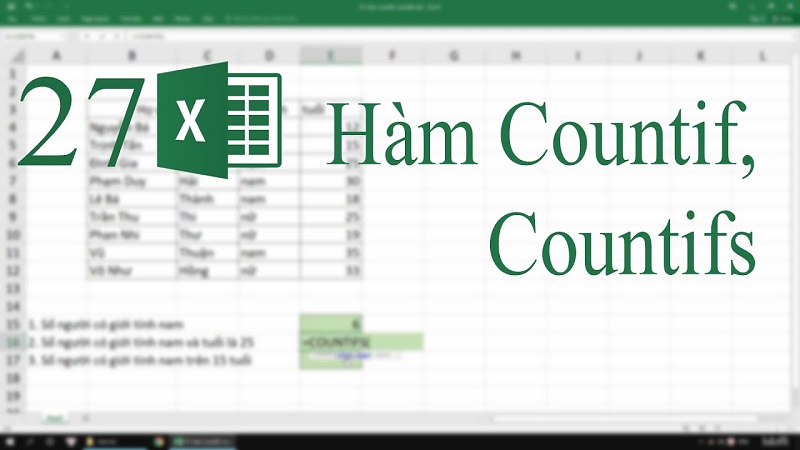
Các điều kiện mà Countifs phải đáp ứng có thể là dạng text - văn bản, dạng số, ngày tháng hay là bất kỳ ô chứa dữ liệu nào.
Tìm hiểu về công thức của hàm Countifs
Bất kỳ hàm tính nào trong excel đều có công thức nhất định để áp dụng. Và tất nhiên Countifs cũng không ngoại lệ. Công thức của hàm này được viết như sau:
=COUNTIFS (criteria_range1, criteria1, [criteria_range2, criteria2]…)
Trong đó, ý nghĩa của các tham số này là:
-
Criteria_range1, criteria_range2,...: Đây là 1 tham số bắt buộc trong công thức của Countifs. Ý nghĩa của nó là chỉ ra vị trí của dãy ô chứa những điều kiện được đưa ra ở các tham số tương ứng Criteria1, criteria2,...
-
Criteria1, criteria2,...: Đây chính là tham số tiêu chí để hàm COUNTIFS có thể xác định điều kiện để đếm các ô thỏa mãn tiêu chí được đưa ra. Criteria có thể là văn bản số, biểu thức hoặc là văn bản. Và phần nội dung này của tham số tiêu chí đều phải để trong dấu ngoặc kép. Giống như tham số Criteria_range, đây cũng là 1 tham số bắt buộc phải có trong công thức.
Một số lưu ý bạn cần biết khi sử dụng hàm COUNTIFS
Khi sử dụng hàm Countifs để đếm ô, có một vài lưu ý sử dụng sau bạn cần ghi nhớ.
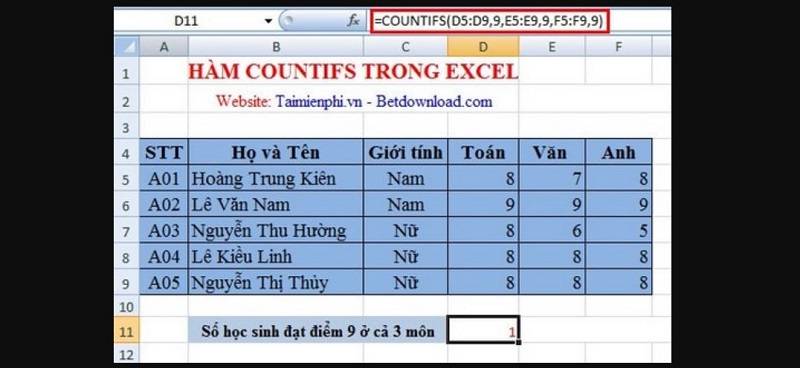
Cụ thể:
-
Mặc dù nói là hàm Countifs được sử dụng để đếm ô thỏa mãn cùng lúc nhiều tiêu chí. Tuy nhiên, thực tế bạn vẫn có thể áp dụng hàm này để đếm ô thỏa mãn 1 tiêu chí cũng được. Điều này cũng giống như bạn sử dụng nhiều hàm Countif cùng lúc để đếm ô thỏa mãn nhiều tiêu chí thay cho Countifs.
-
Các vùng tham số điều khiển Criteria_range1, Criteria_range2,... đều phải có phạm vi, dung lượng dãy ô tương đương.
-
Các vùng dữ liệu bạn nhập có thể là liền kề hoặc cách nhau cũng đều được.
-
Nếu tiêu chí điều kiện bạn nhập là phạm vi ô trống, Countifs sẽ mặc định nó là giá trị 0.
-
Bên cạnh đó, bạn có thể dùng
-
Ký tự dấu hỏi chấm (?) để thay cho bất kỳ ký tự đơn nào
-
Ký tự * để thay cho một chuỗi ký tự. Và khi bạn sử dụng dấu hỏi chấm hay dấu sao thì phải nhập thêm dấu ~ ở phía trước. Còn nếu dùng số hãy văn bản thông thường thì chỉ cần để trong dấu “ ” là được.
Một số ví dụ minh họa
Để bạn đọc có thể hiểu rõ hơn về cách dùng hàm Countifs, chúng tôi sẽ đưa ra một số ví dụ để bạn đọc tham khảo.
Ví dụ về cách dùng hàm Countifs để đếm ô tính thỏa mãn 1 tiêu chí
Như đã đề cập ở trên, hàm Countifs có thể được dùng để đếm ô thỏa mãn duy nhất 1 tiêu chí giống như hàm Countif. Chúng ta sẽ lấy ví dụ về trường hợp này để bạn đọc có thể hiểu rõ hơn.
Ở đây, chúng ta có 1 bảng tính bao gồm số thứ tự, họ và tên nhân viên, giới tính, ngày lao động, ngày nghỉ và lương tháng của họ.
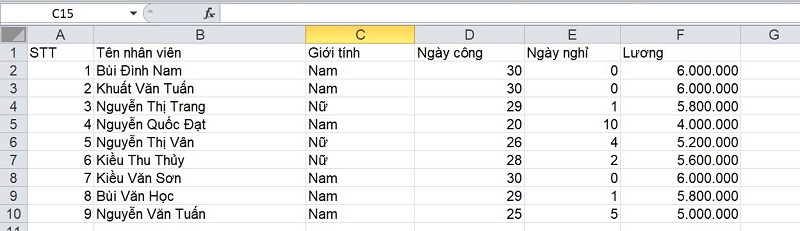
Yêu cầu được đặt ra lúc này là hãy tính số lượng nhân viên Nam có mặt trong đội ngũ nhân viên của đội.
Để thực hiện yêu cầu này, ở ô tính thứ C12 chúng ta sẽ sử dụng hàm Countifs với 1 điều kiện tiêu chí được đưa ra. Cụ thể tham số điều kiện được sử dụng trong hàm COUNTIFS trong trường hợp này sẽ được xác định như sau:
-
Criteria_range1: vị trí của dãy ô cần đếm dựa trên điều kiện nhân viên Nam ở đây là C2:C10
-
Criteria1: Tham số tiêu chí để hàm COUNTIFS có thể xác định điều kiện để đếm các giá trị thỏa mãn đầu tiên ở đây là những nhân viên giới tính nam. Vì vậy chúng ta sẽ nhập “Nam”
Qua phân tích trên, tại ô C12 chúng ta sẽ nhập công thức hàm như sau: =COUNTIFS(C2:C10;"Nam").
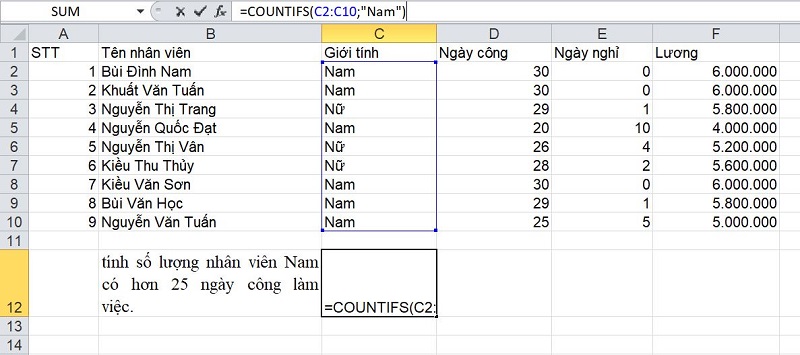
Sau khi nhập xong công thức, bạn hãy nhấn Enter và kết quả sẽ hiển thị ngay lập tức. Theo đó có tất cả là 5 nhân viên nam trong đội.
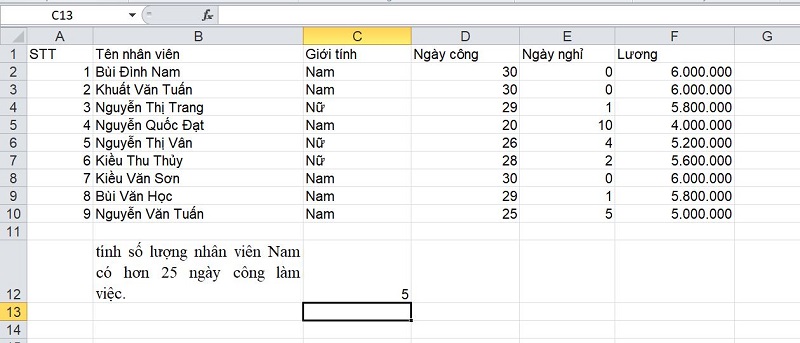
Ví dụ về cách dùng hàm Countifs để đếm ô tính thỏa mãn nhiều tiêu chí
Trong trường hợp đếm ô thỏa mãn nhiều tiêu chí điều kiện, chúng ta cũng sẽ tiến hành thao tác tương tự như vậy.
Ví dụ 1:
Cũng vẫn sử dụng nội dung bảng tính như trên, tuy nhiên yêu cầu được đặt ra bây giờ là đếm số nhân viên có giới tính là Nam có số ngày nghỉ lớn hơn 2. Trong trường hợp này chúng ta có thể sử dụng công thức COUNTIFS với công thức như sau:
-
Criteria_range1: vị trí của dãy ô cần đếm dựa trên điều kiện là nhân viên giới tính nam ở đây là C2:C10.
-
Criteria1: Tham số tiêu chí để hàm COUNTIFS có thể xác định điều kiện để đếm các giá trị thỏa mãn đầu tiên ở đây là những nhân có giới tính là nam. Vì vậy chúng ta sẽ nhập “Nam”
-
Criteria_range2: vị trí của dãy ô cần đếm dựa trên điều kiện có số ngày nghỉ lớn hơn 2 ở đây là E2:E10.
-
Criteria2: Tham số tiêu chí để hàm COUNTIFS có thể xác định điều kiện để đếm các giá trị thỏa mãn thứ 2 ở đây là những nhân viên có số ngày nghỉ lớn hơn 2. Vì vậy chúng ta sẽ nhập “>2”.
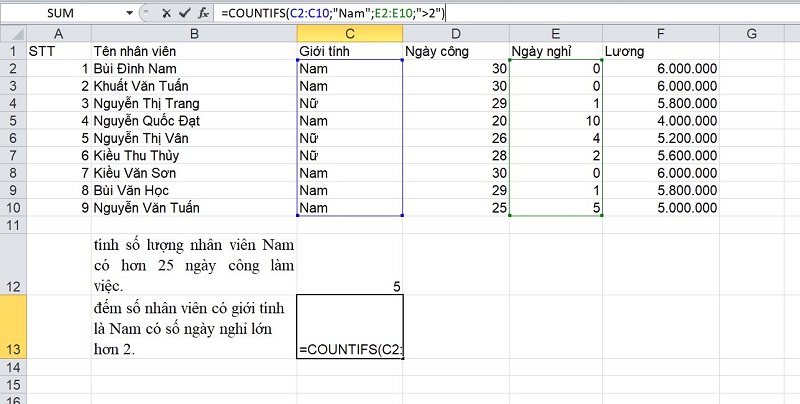
Qua phân tích trên, tại ô C13 chúng ta sẽ nhập công thức hàm như sau: =COUNTIFS(C2:C10;"Nam";E2:E10;">2")
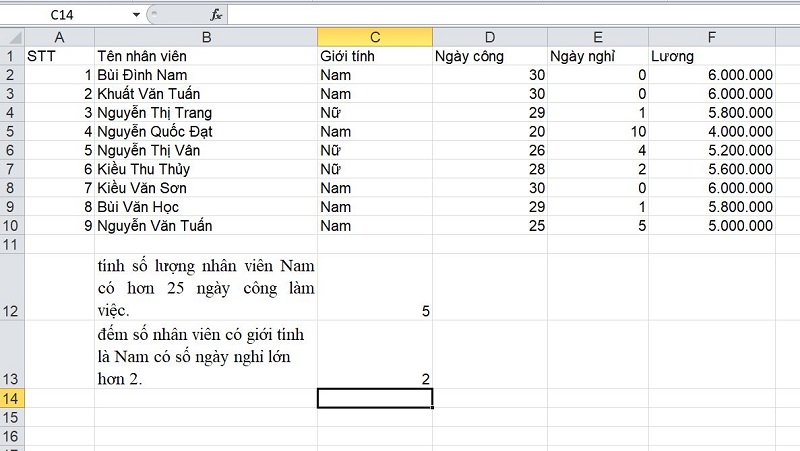
Sau khi nhập xong công thức, bạn hãy nhấn Enter và kết quả sẽ hiển thị ngay lập tức. Như kết quả hiển thị, trong đội có 2 nhân viên Nam đã nghỉ hơn 2 ngày trong 1 tháng.
Ví dụ 2:
Thử với 1 yêu cầu có nhiều điều kiện hơn là đếm số nhân viên nữ có số ngày công lao động lớn hơn 26 và có lương nhỏ hơn 5.000.000 VNĐ. Trong trường hợp này chúng ta có thể sử dụng công thức COUNTIFS với công thức như sau:
-
Criteria_range1: vị trí của dãy ô cần đếm dựa trên điều kiện là nhân viên giới tính nữ ở đây là C2:C10.
-
Criteria1: Tham số tiêu chí để hàm COUNTIFS có thể xác định điều kiện để đếm các giá trị thỏa mãn đầu tiên ở đây là những nhân có giới tính là nữ. Vì vậy chúng ta sẽ nhập “Nữ”
-
Criteria_range2: vị trí của dãy ô cần đếm dựa trên điều kiện có số ngày công lao động lớn hơn 26 ở đây là D2:D10.
-
Criteria2: Tham số tiêu chí để hàm COUNTIFS có thể xác định điều kiện để đếm các giá trị thỏa mãn thứ 2 ở đây là những nhân viên có số ngày công lao động lớn hơn 26. Vì vậy chúng ta sẽ nhập “>26”.
-
Criteria_range3: vị trí của dãy ô cần đếm dựa trên điều kiện có lương nhỏ hơn 5.000.000 ở đây là F2:F10.
-
Criteria3: Tham số tiêu chí để hàm COUNTIFS có thể xác định điều kiện để đếm các giá trị thỏa mãn thứ 3 ở đây là những nhân viên có lương nhỏ hơn 5.000.000. Vì vậy chúng ta sẽ nhập “<5.000.000”.
Qua phân tích trên, tại ô C14 chúng ta sẽ nhập công thức hàm như sau: =COUNTIFS(C2:C10;"Nữ";D2:D10;">26";F2:F10;“<5.000.000”).
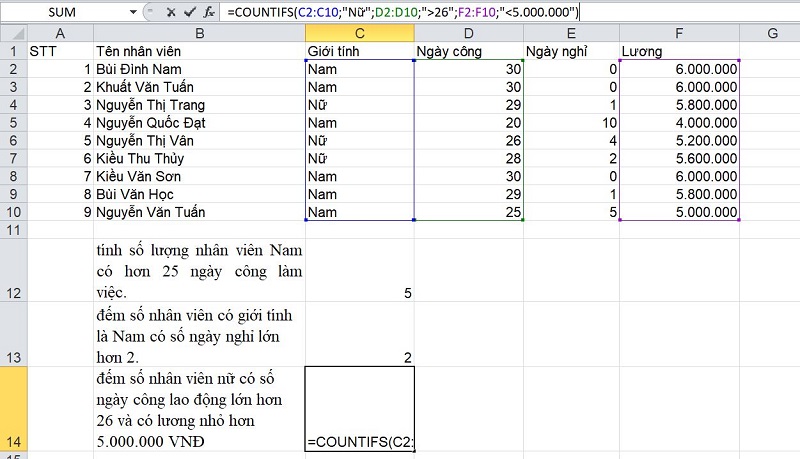
Sau khi nhập xong công thức, bạn hãy nhấn Enter và kết quả sẽ hiển thị ngay lập tức.
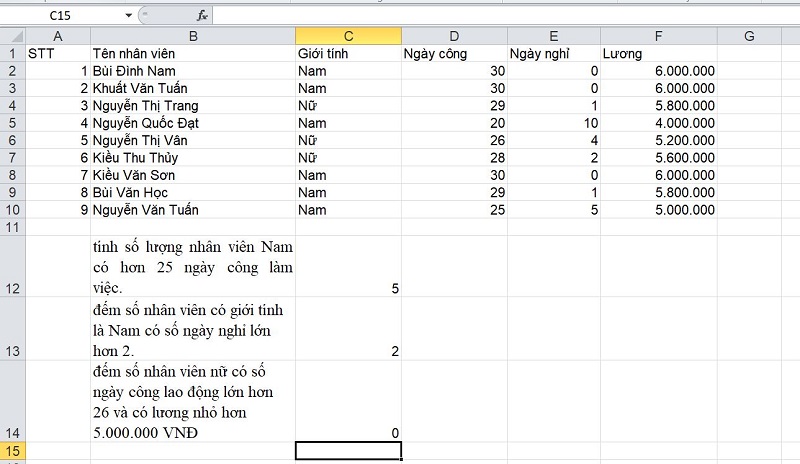
Trên đây là toàn bộ những thông tin liên quan đến hàm Countifs mà chúng tôi muốn giới thiệu cho bạn đọc. Hy vọng cùng với những thông tin và những ví dụ cụ thể trên đây sẽ giúp bạn có thêm những hiểu biết rõ hơn về Countifs và cách sử dụng nó để vận dụng vào công việc một cách hiệu quả.